ストアの管理
ストアは、vDiskフォルダーの物理的な場所の論理名です。このフォルダーは、ローカルサーバーまたは共有ストレージに配置できます。コンソールでvDiskファイルを作成するとき、ファイルはストアに割り当てられます。vDiskをターゲットデバイスに配信するため、サイト内で1つ以上のProvisioningサーバーにストアへのアクセス許可を与えます。
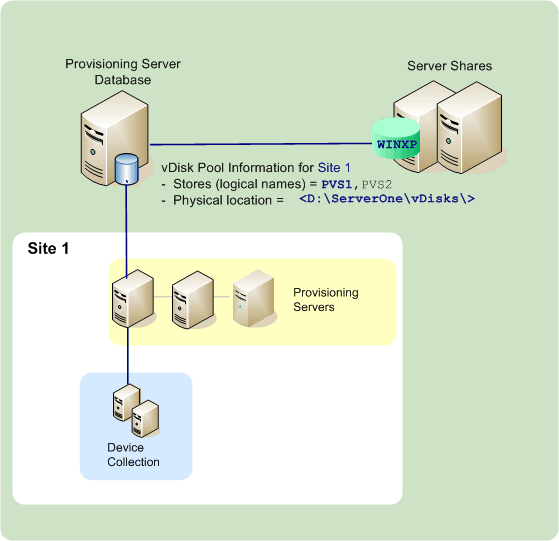
vDiskをターゲットデバイスに配信するため、Provisioningサーバーによりデータベースでストア名とvDiskのある物理的な場所が確認されます。
1つのvDiskストレージの場所への物理パスを複数に分離すると、ファームの可用性を高く構成する場合は特に、ファーム構成の柔軟性を高めることができます。可用性の高い実装では、サイト内のアクティブなProvisioningサーバーが停止したときに、ストアへのアクセス権を持ちvDiskを提供する許可を持つほかのProvisioningサーバーから、ターゲットデバイスがそのvDiskを取得できます。
必要な場合は、第1の共有ストレージへの接続が失われた場合に備えて、第2の共有ストレージでvDiskのコピーを保守することができます。この場合、すべてのProvisioningサーバーで同じパスを使用してストアにアクセスできるのであれば、デフォルトパスはストアプロパティで設定できます。特定のサーバーで、デフォルトのパスが無効であるためにそのパスを使用できない場合、その特定のサーバーのストアプロパティで上書きパスを指定できます。Provisioningサーバーで、デフォルトパスが、またはデータベースに上書きパスが存在する場合は上書きパスが使用されます。
ストアを管理するための権限
ストアは、ファーム管理者がファームレベルで定義し管理します。ストアにアクセスできるか、またはストアが表示されるかどうかは、ユーザーの管理者権限によって決まります。
- ファーム管理者はファーム内のすべてのストアに完全にアクセスできます。
- サイト管理者はサイトに属するストアにのみアクセスできます。
- デバイス管理者およびデバイスオペレーターは読み取り専用のアクセス権を持ちます。ストアがファームレベルに存在しているか、ストアが別のサイトに属している場合は、サイト管理者でも読み取り専用のアクセス権を持ちます。
ストアの作成
-
コンソールツリーで[ストア]を右クリックし、[ストアの作成] を選択します。[ストアプロパティ] ダイアログボックスが開きます。
-
[全般] タブにストアの名前(このストアの場所の論理的な名前)と説明を入力します。
-
オプションで、ストアの保有サイトとして動作するサイトを選択します。そうでなければ、ファーム管理者のみがストアを管理できるようにデフォルトの[\<なし\>]を受け入れます。
-
[サーバー] タブで一覧からサイトを選択します。そのサイトのすべてのProvisioningサーバーが表示されます。
-
サイトへのアクセスを許可する各サーバーの横にあるチェックボックスをオンにします。特定のサイトでのみストアを使用する場合は、そのサイト内のサーバーのみが有効な選択肢になります。また、選択したサーバーに対してデフォルトパスが有効でない場合は、そのサーバーの [サーバープロパティ] ダイアログボックスの[ストア]タブで上書きパスを定義する必要があります。必要に応じて各サイトでこの手順を繰り返します(サイト管理者がこの手順を実行する場合は、管理対象のサイトのみが表示されます)。
-
[パス] タブにストアのデフォルトパス(vDiskフォルダーの物理的な場所)を入力、または参照して選択します。オプションで、[参照]をクリックして [新しいフォルダーの作成] をクリックすることで、新しいフォルダーを作成できます。ユーザーがサイト管理者の場合は、管理対象のサイトのみが一覧に表示されます。
-
選択したストアの書き込みキャッシュのパスがパス一覧に表示されます。オプションで、[参照]をクリックして [新しいフォルダーの作成] をクリックすることで、ストアの新しいキャッシュフォルダーを作成できます。[追加] をクリックすることで、書き込みキャッシュパスを追加してストアで使用できます。書き込みキャッシュのパスを複数入力すると、物理的に異なるドライブにvDiskの負荷を分散できます。ターゲットデバイスが初めて接続するとき、Stream Serviceにより一覧から選択されます。高可用性機能を使用する場合、サーバーのストアプロパティのどの書き込みキャッシュの優先パスの順序も、ここに指定する書き込みキャッシュのパスの順序と一致している必要があります。
書き込みキャッシュパスを選択せずに [OK] をクリックすると、デフォルトの書き込みキャッシュパスの作成を促すメッセージが表示されます。このメッセージに対して [OK] をクリックすると、デフォルトの書き込みキャッシュパス(C:\pvsstore\WriteCache)が作成されます。
-
ストアとパスを構成し、[検証] をクリックすると、[ストアパスの検証] ダイアログボックスが開きパス設定が検証されます。
-
[状態]列のパス検証結果を確認します。[閉じる] をクリックしてこのダイアログボックスを閉じると [ストアプロパティ] ダイアログボックスに戻り、必要な変更を加えます。
-
[OK]をクリックしてプロパティの設定を保存します。
[ストアプロパティ]ダイアログボックス
ストアは構成ウィザードの実行時または [ストアプロパティ] ダイアログボックスで作成できます。[ストアプロパティ] ダイアログボックスでは次のことができます:
- ストアに名前と説明を付ける。
- ストアを保有するサイト(割り当てられている管理者がストアを操作できるサイト)を選択する。
- ストアにデフォルトパス(vDiskへの物理パス)を提供する。
- このストアの書き込みキャッシュのデフォルトパスを定義する。
- このストアを提供できるサーバーを選択する。
ストアを作成すると、Provisioning Servicesデータベースにストア情報が保存されます。各サイトには1つのvDiskプールがあります。これはそのサイトでvDiskを提供するProvisioningサーバーに必要なvDisk情報の集合です。[vDiskプロパティ] ダイアログボックスを使用するか、ストアをスキャンしてデータベースにまだ追加されていない新しいvDiskを検索することによって、vDisk情報をvDiskプールに追加できます。
[ストアプロパティ] ダイアログボックスには次のタブがあります:
一般
| フィールド | 説明 |
|---|---|
| 名前 | ストアの論理名を表示または入力します。例:PVS-1。 |
| 説明 | ストアの説明を表示または入力します。 |
| このストアを保有するサイト | オプションです。ストアの保有サイトとして動作するサイトを表示またはスクロールして選択します。この機能により、ストアを管理するための特別なアクセス許可を、ファーム管理者が1つのサイトの管理者に与えることができます。この権限は、通常ファーム管理者のものです。 |
パス
| フィールド | 説明 |
|---|---|
| デフォルトのストアパス | ストアが表わすvDiskフォルダーの物理パスを表示、入力、または参照します。デフォルトのパスは、上書きストアパスが設定されていないすべてのProvisioningサーバーで使用されます。注: サーバーの [プロパティ] ダイアログボックスで優先ストアパスを設定する場合は、新しいバージョンのvDiskを作成する前に設定しておく必要があります。このパス情報は.vhdxヘッダー情報に格納され参照されるため、バージョン付けの後にパスを変更すると予期しない結果になる可能性があります。 |
| デフォルトの書き込みキャッシュパス | ストアのデフォルトの書き込みキャッシュパスを表示、追加、編集、削除、または移動します。書き込みキャッシュのパスを複数入力すると、物理的に異なるドライブにvDiskの負荷を分散できます。ターゲットデバイスが初めて接続するとき、Stream Serviceにより一覧から選択されます。サーバーのストアプロパティのどの書き込みキャッシュの優先パスの順序も、ここに指定する書き込みキャッシュのパスの順序と一致している必要があります。 |
| 検証 | [ストアパスの検証] ダイアログボックスで選択したストアパスを検証します。検証結果は [状態] 列に表示されます。 |
サーバー
| フィールド | 説明 |
|---|---|
| サイト | ストアにアクセスするProvisioningサーバーが存在するサイトを表示またはスクロールして選択します。複数のサイトが同じストアにアクセスする可能性があります。 |
| このストアを提供するサーバー | 選択したサイト内のすべてのProvisioningサーバーが一覧に表示されます。サイトへのアクセスを許可するすべてのサーバーのチェックボックスをオンにします。特定のサイトでのみストアを使用する場合は、そのサイト内のサーバーのみが有効な選択肢になります。 |
| 検証 | [ストアパスの検証] ダイアログボックスで選択したストアパスを検証します。検証結果は [状態] 列に表示されます。 |